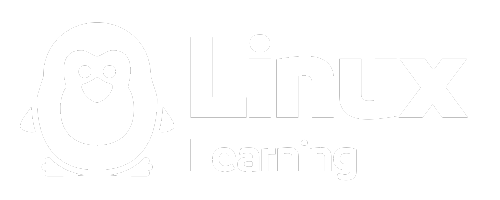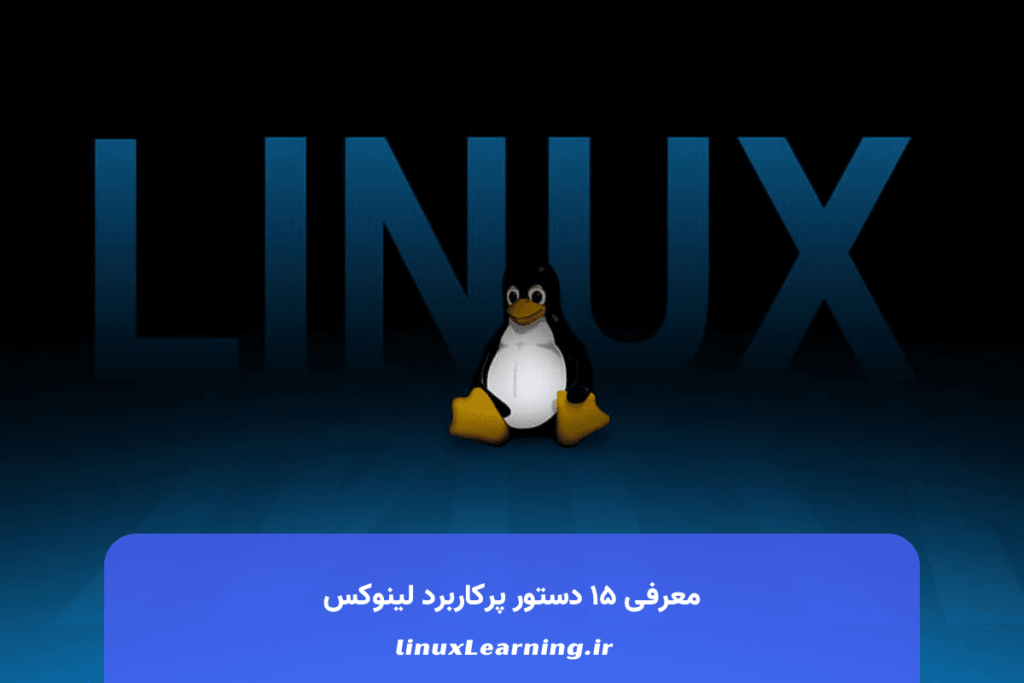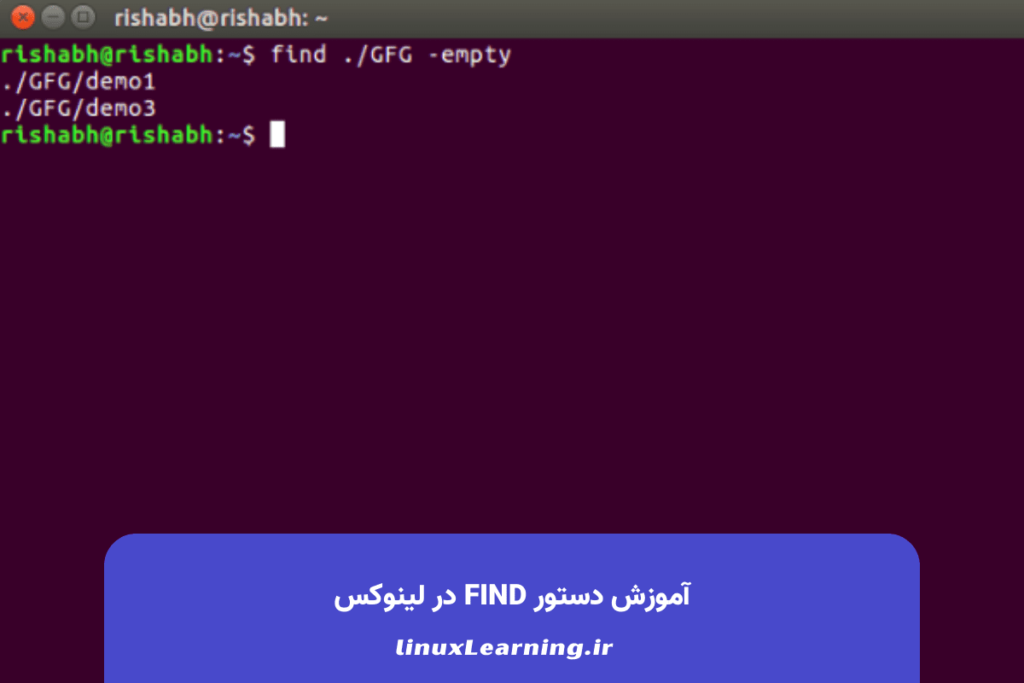در سیستمهای عامل لینوکس، مدیریت بستههای نرمافزاری یکی از مهمترین وظایف وبمسترها است. تاریخچه مدیریت بسته در لینوکس به دههها پیش بازمیگردد و در طول زمان، ابزارهای مختلفی برای این منظور توسعه پیدا کردهاند. در این مقاله از آموزش لینوکس، ما به بررسی دو ابزار محبوب و قدرتمند در این زمینه، یعنی APT (Advanced Package Tool) و (YUM (Yellowdog Updater, Modified میپردازیم. با ما همراه باشید.
منظور از مدیریت بسته در لینوکس چیست؟
مدیریت بسته یک روش متمرکز برای نصب، بهروزرسانی و حذف نرمافزارها در سیستمهای لینوکس است. این روش در مقایسه با نصب دستی نرمافزارها، فرآیند مدیریت نرمافزارها را سادهتر، سریعتر و قابل اعتمادتر میکند.
معرفی (APT (Advanced Package Tool
APT، که مخفف Advanced Package Tool است، در اواخر دهه 1990 توسعه یافت تا نیاز به یک سیستم مدیریت بسته قویتر در دیستریبوشنهای دبیان لینوکس را برآورده کند. هدف از توسعه APT، فراهم آوردن یک راهکار خودکار برای دانلود، نصب، و مدیریت بستههای نرمافزاری بود. APT به عنوان جانشینی برای ابزارهای قدیمیتر مانند dpkg طراحی شد و توانست با رفع نقصهای موجود در این ابزارها، تجربه کاربری بهتری ارائه دهد.
معماری و اجزای کلیدی APT
APT با استفاده از یک معماری لایهای کار میکند. در قلب این سیستم، dpkg قرار دارد که وظیفه نصب و حذف بستههای فردی را بر عهده دارد. APT از این پایه استفاده میکند تا قابلیتهایی مانند مدیریت وابستگیها، جستجوی پیشرفته بستهها و ارتقای خودکار سیستم را ارائه دهد. فایلهای sources.list و sources.list.d که در دایرکتوری /etc/apt/ قرار دارند، نقش مهمی در معرفی مخازن بستهها به سیستم APT دارند.
نحوه استفاده از APT
- بهروزرسانی فهرست بستهها
این عمل با دستور sudo apt update انجام میشود که فهرست بستههای موجود در مخازن را بهروزرسانی میکند.
- جستجو برای بستهها
برای یافتن بستهها، از دستور apt search [نام بسته] استفاده میشود. این دستور به شما امکان میدهد بستههای موجود مرتبط با کلمه کلیدی مورد نظرتان را پیدا کنید.
- نصب و حذف بستهها
برای نصب یک بسته، دستور sudo apt install [نام بسته] استفاده میشود. این دستور به طور خودکار وابستگیهای بسته مورد نظر را نیز دانلود و نصب میکند. برای حذف یک بسته، دستور sudo apt remove [نام بسته] به کار میرود. اگر بخواهید هم بسته و هم تنظیمات آن را پاک کنید، میتوانید از دستور sudo apt purge [نام بسته] استفاده کنید.
- ارتقای سیستم با APT
برای ارتقای کل سیستم، ابتدا با دستور sudo apt update فهرست بستههای خود را بهروزرسانی کنید. سپس با استفاده از دستور sudo apt upgrade، بستههایی که نسخه جدیدتری دارند بهروزرسانی میشوند. برای یک ارتقاء جامعتر، میتوانید از دستور sudo apt full-upgrade استفاده کنید که ممکن است برخی بستهها را حذف و یا جایگزین کند تا وابستگیهای جدید را رفع کند.
این دستورات لینوکس به کاربران امکان مدیریت آسان و موثر بستهها در سیستمهای مبتنی بر دبیان، مانند اوبونتو را میدهد. در واقع استفاده از APT نه تنها روند نصب و مدیریت بستهها را سادهتر میکند، بلکه با اطمینان از رفع وابستگیها، ثبات و امنیت سیستم لینوکس را نیز تضمین میکند.
معرفی (YUM (Yellowdog Updater, Modified
YUM مخفف Yellowdog Updater, Modified، یک سیستم مدیریت بسته برای توزیع های لینوکس مبتنی بر RPM (مانند Fedora ،CentOS و RHEL) است. این ابزار در ابتدا برای Yellowdog Linux، یک توزیع مبتنی بر Red Hat برای معماری PowerPC، توسعه یافت. YUM بهعنوان جایگزینی برای up2date و rpm در توزیعهای مبتنی بر Red Hat طراحی شد و هدف آن تسهیل در نصب، بهروزرسانی و حذف بستهها با حل وابستگیهای بسته بود.
معماری و اجزای کلیدی YUM
YUM مخفف عبارت Yellowdog Updater, Modified و یک مدیر بسته خودکار برای سیستمهای مبتنی بر RPM است. این ابزار بهصورت متنباز توسعه یافته و بیشتر در توزیعهایی مانند Red Hat Enterprise Linux (RHEL) و CentOS استفاده میشود.
YUM امکان افزودن قابلیتهای جدید را بدون نیاز به تغییر در کد اصلی فراهم میکند، بهخصوص از طریق پلاگینها. بخشهای اصلی YUM عبارتند از:
- مخازن YUM
این مخازن حاوی مجموعهای از بستههای نرمافزاری هستند که YUM میتواند برای نصب، بهروزرسانی یا حذف نرمافزارها از آنها استفاده کند. مخازن میتوانند محلی یا از راه دور باشند.
- فایلهای تنظیمات YUM
این فایلها، که معمولا در /etc/yum.conf و /etc/yum.repos.d/ قرار دارند، اطلاعات مربوط به مخازن و تنظیمات دیگر YUM را در بر میگیرند و به کاربران اجازه میدهند تا رفتار YUM را شخصیسازی کنند.
- دستورات متنوع
YUM از دستورات مختلفی برای مدیریت بستهها استفاده میکند، مانند install، update، remove و search، همراه با گزینههایی برای مدیریت کش و حل وابستگیهای بسته.
منظور از «حل وابستگیهای بسته» این است که YUM میتواند بهصورت خودکار وابستگیهای بستههای نرمافزاری را شناسایی و مدیریت کند. علاوهبراین، YUM از پلاگینهای متعددی پشتیبانی میکند که قابلیتهای اضافی مانند امنیت بیشتر، گزارشدهی و بهینهسازی عملکرد را فراهم میکنند.
نحوه استفاده از YUM
استفاده از YUM که یک مدیر بسته برای سیستمهای مبتنی بر RPM است، نسبتا ساده و راحت است. در اینجا چند مورد از دستورات اصلی و نحوه استفاده از آنها را برای شما توضیح میدهیم:
1. نصب بستهها
برای نصب یک بسته، دستور «yum install [نام بسته]» را استفاده کنید. بهعنوان مثال، برای نصب بسته «nano» دستور «yum install nano» را وارد کنید. YUM بهطور خودکار وابستگیهای بسته را شناسایی و نصب میکند.
2. بهروزرسانی بستهها
برای بهروزرسانی یک بسته خاص، دستور «yum update [نام بسته]» را استفاده کنید. اگر نام بسته را حذف کنید، YUM تمام بستههای نصب شده را بهروزرسانی میکند.
3. حذف بستهها
برای حذف یک بسته، دستور «yum remove [نام بسته]» یا «yum erase [نام بسته]» را وارد کنید.
4. جستجوی بستهها
برای جستجوی بستهها در مخازن YUM، دستور «yum search [کلمه کلیدی]» را استفاده کنید. این دستور لیستی از بستههایی را نمایش میدهد که کلمه کلیدی مورد نظر را در نام یا توضیحات خود دارند.
5. مشاهده اطلاعات بسته
برای دریافت اطلاعات دقیقتر در مورد یک بسته، از دستور «yum info [نام بسته]» استفاده کنید.
6. لیست بستههای نصب شده
برای مشاهده لیستی از تمام بستههای نصب شده، دستور «yum list installed» را وارد کنید.
7. مدیریت کش YUM
YUM کشی از بستهها و اطلاعات مخزن را نگهداری میکند. برای پاک کردن کش، دستور «yum clean all» را استفاده کنید.
8. مشاهده تاریخچه تراکنشها
برای مشاهده تاریخچه عملیاتهایی که با YUM انجام شده، دستور «yum history» را وارد کنید.
اینها تنها چند نمونه از دستورات متداول YUM هستند. YUM یک ابزار قدرتمند است که امکانات متنوعی را برای مدیریت بستهها در سیستمهای لینوکس فراهم میکند. برای استفاده بهینه از YUM، توصیه میشود که با دستورات و گزینههای مختلف آن آشنا شوید و در صورت نیاز به راهنمایی بیشتر، به مستندات رسمی یا منابع آموزشی مراجعه کنید.
مقایسه دقیق APT با YUM: بررسی تفاوتها، شباهتها و کاربردها
| ویژگی | APT | YUM |
| سیستم عامل | اغلب در توزیعهای مبتنی بر Debian مانند Ubuntu استفاده میشود. | بیشتر در توزیعهای مبتنی بر Red Hat مانند Fedora ،CentOS و RHEL استفاده میشود. |
| مدیریت وابسته | بستههای DEB را مدیریت میکند. | بستههای RPM را مدیریت میکند. |
| حل وابستگیها | بهطور خودکار وابستگیهای بستهها را حل میکند. | همانند APT، بهطور خودکار وابستگیهای بستهها را حل میکند. |
| کاربرد | نصب، بهروزرسانی، حذف و مدیریت بستهها | نصب، بهروزرسانی، حذف و مدیریت بستهها |
| دستورات اصلی | apt-get, apt-cache, apt, dpkg | yum install, yum update, yum remove |
| کاربری | دستورات ساده و رابط کاربری مستقیم | دستورات ساده و رابط کاربری مستقیم |
| پشتیبانی از پلاگین | پشتیبانی محدود از پلاگینها | پشتیبانی گسترده از پلاگینها برای افزودن قابلیتهای اضافی |
| مخازن | مخازن APT با فرمت خاص خود | مخازن YUM با فرمت XML برای اطلاعات متادیتا |
| کش مخزن | کش مخزن بهصورت خودکار بهروزرسانی میشود. | نیاز به دستورات خاص برای بهروزرسانی کش مخزن. |
| سطح امنیت | امضاهای GPG برای تایید اصالت بستهها. | امضاهای GPG و پلاگینهای امنیتی برای تأیید اصالت بستهها. |
معرفی نکات و ترفندهای کاربردی و کمتر شناخته شده در استفاده از APT و YUM
برای اینکه بهتر بتوان از APT و YUM در محیط لینوکس استفاده کرد، چند نکته کلیدی وجود دارد که باید آنها را رعایت کنید:
(APT (Advanced Package Tool
1. نصب بستههای مشخص از یک نسخه خاص
میتوانید با استفاده از دستور «apt-get install [package]=[version]» یک نسخه خاص از بسته را نصب کنید. این برای مواقعی مفید است که نیاز به نسخه خاصی از یک بسته دارید.
2. لیست بستههایی که میتوان بهروزرسانی کرد
با استفاده از «apt list –upgradable» میتوانید لیستی از بستههایی که قابل بهروزرسانی هستند را مشاهده کنید.
3. حذف بستههایی که دیگر مورد نیاز نیستند
دستور «apt autoremove» برای حذف بستههایی که دیگر توسط سیستم مورد نیاز نیستند و بهصورت خودکار نصب شدهاند، استفاده میشود.
4. جستجوی بستهها با کلمات کلیدی
دستور «apt search [keyword]» برای یافتن بستههایی که کلمات کلیدی مشخصی را در نام یا توضیحات خود دارند استفاده میشود.
5. نگهداری کش APT
دستور «apt clean» برای پاک کردن فایلهای دانلود شده و کاهش فضای اشغال شده توسط کش APT استفاده میشود.
(YUM (Yellowdog Updater, Modified
1. نصب گروههای بسته
با دستور «yum groupinstall [groupname]» میتوانید گروههای کاملی از بستهها را نصب کنید، مثلا یک محیط دسکتاپ کامل.
2. لیست تمام بستههای نصب شده و موجود
دستور «yum list all» برای نمایش همه بستههای نصب شده و موجود در مخازن.
3. فعال یا غیرفعال کردن مخازن
با استفاده از دستور «yum-config-manager –enable [reponame]» یا «–disable» میتوانید مخازن خاصی را فعال یا غیرفعال کنید.
4. بازگردانی بسته به نسخه قبلی
دستور «yum downgrade [package]» برای بازگرداندن یک بسته به نسخه قبلیاش استفاده میشود.
5. مدیریت کش YUM
دستور «yum makecache» برای بهروزرسانی کش مخزن و اطمینان از دسترسی به آخرین اطلاعات بستهها استفاده میشود.
استفاده از این ترفندها میتوانند به شما در استفاده بهینهتر و مؤثرتر از APT و YUM کمک کنند، بهویژه در مواقعی که با موقعیتهای خاص یا نیازهای پیچیدهتر مواجه هستید.
بررسی مشکلات رایج و راهحلهای آنها در استفاده از APT و YUM
گاهی اوقات کاربران در هنگام استفاده از APT و YUM با مشکلاتی روبرو میشوند که بهموقع برطرف نشوند، سیستم شما دچار ناپایداری میشود و در برابر تهدیدات امنیتی دچار شکست میشود.
در جدول زیر، تعدادی از رایجترین مشکلات را به همراه راهحلهای آنها در اختیار شما قرار میدهیم:
APT (Advanced Package Tool)
| عنوان مشکل | راه حل |
| خرابی مخازن یا فهرستهای بسته | اجرای sudo apt-get clean برای پاک کردن کش و سپس sudo apt-get update برای بهروزرسانی فهرستها میتواند مشکلات مربوط به مخازن خراب را حل کند. |
| وابستگیهای ناقص یا شکسته | استفاده از sudo apt-get -f install برای تلاش در تعمیر وابستگیهای شکسته. |
| خطاهای GPG/مشکلات امضای دیجیتال | اجرای sudo apt-key adv –keyserver keyserver.ubuntu.com –recv-keys [KEY] برای اضافه کردن کلیدهای گم شده و حل مشکلات مربوط به امضا. |
| بستههایی که نمیتوانند بهروزرسانی شوند | استفاده از sudo apt-get dist-upgrade برای بهروزرسانی سیستم و همه بستهها؛ این دستور میتواند وابستگیهای جدید را نیز مدیریت کند. |
(YUM (Yellowdog Updater, Modified
| عنوان مشکل | راه حل |
| مخازن خراب یا نامعتبر | اجرای yum clean all برای پاک کردن کش YUM و yum makecache برای بازسازی کش مخزن. |
| وابستگیهای شکسته | استفاده از [yum deplist [package برای بررسی وابستگیها و سپس دستی حل کردن مشکلات وابستگی. |
| مشکلات در دسترسی به مخازن | بررسی و تصحیح URLها در فایلهای مخزن در /etc/yum.repos.d/ و اطمینان از درستی آنها. |
| تداخل بستهها یا نسخهها | استفاده از [yum remove [package برای حذف بستههای مشکلساز و سپس نصب مجدد آنها با نسخههای مناسب. |
در هر دو سیستم مدیریت بسته APT و YUM، بهروزرسانی منظم مخازن و استفاده از مخازن معتبر اهمیت زیادی دارد. همچنین در صورت بروز خطا، خواندن دقیق پیامهای خطا و جستجوی کامل برای یافتن راه حلهای اختصاصی، میتواند کمک شایانی به حل مشکل کند
آینده مدیریت بستهها در لینوکس به کجا میرسد؟
در محیط لینوکس، مدیریت بستهها یکی از اجزای حیاتی است که نقشی کلیدی در حفظ کارایی، امنیت، و ثبات سیستمهای آن دارد. همانند بسیاری از جنبههای دیگر تکنولوژی که به سمت افزایش انعطافپذیری، اتوماسیون، و امنیت پیش میروند، با توجه به رشد روزافزون استفاده از فناوریهای کانتینریزاسیون مانند Docker و Kubernetes، انتظار میرود که مدیریت بستهها در لینوکس نیز به سمت راهکارهایی برود که بهخوبی با این فناوریها هماهنگ شوند. همچنین با توجه به افزایش تمرکز بر امنیت سایبری، انتظار میرود که مدیریت بستهها شامل سیستمهای پیشرفتهتری برای تأیید امنیت بستهها و وابستگیهای آنها شود.
در نهایت، با پیشرفتهایی که در هوش مصنوعی و فناوری یادگیری ماشین صورت میگیرد، ممکن است شاهد بهکارگیری این فناوریها در بهینهسازی و خودکارسازی بیشتر فرآیندهای مدیریت بسته باشیم؛ بهگونهای که سیستمها بتوانند بهطور خودکار بهترین تصمیمات را برای نصب، بهروزرسانی و مدیریت وابستگیها در نظر بگیرند.